MSFS2020 G1000でのVORの使い方 (C172)
MSFS2020のセスナ C172 (G1000)などに搭載されているグラスコックピットシステムのガーミンG1000のVOR操作方法を簡単にまとめてみました。以下,キーはデフォルトのキーバインドのものですので,カスタマイズしている場合は適宜読み替えてください。
また,私はパイロットでもなければ航空機の免許を持っているわけでもない,フライトシミュレータが好きな一般人なので,操作が正しいものかどうかはわかりません。その点もご了承ください。
 |
| セスナC172 (G1000) |
エンジンがかかると,アビオニクスの電源が入って,グラスコックピットが使えるようになります。
ここで「Ctrl + 1」を押して,グラスコックピットのPFD (Primary Flight Display)を拡大します。
 |
| PFD (Primary Flight Display) |
まず,何はともあれVOR局の無線周波数を設定してやらないといけません。
VORの周波数設定は,PFD左上の部分です。VOR1 / VOR2に対応するNAV1 / NAV2それぞれの周波数が表示されています。2個あるのは,右がアクティブ(使用されている周波数)で左がスタンバイです。スタンバイ側の周波数を変更した上で,アクティブと入れ替えます。画面の例では,NAV1が選択(変更可能)された状態です。周波数を変更するのは,左側の「NAV」のつまみ。「Tune NAV reciever standby frequency (increase)」と表示されていますが,つまみを回すことで数値を増減します。つまみの右側でクリックすると増,左側だと減です。
注意することとしては,つまみは二重になっていて,外側のつまみが周波数の整数部分,内側のつまみが小数部分を変更するようになっています。正直,マウスだとどちらを操作しているかわかりにくいです。
今回,名古屋空港 (RJNA)から中部国際空港 (RJGG)まで飛んでみようと思いますので,まず中部国際空港のVORの周波数117.8MHzを設定し,アクティブにします。スタンバイ側で数値を設定したら,NAVの上にある「↔」ボタンをクリックして,スタンバイとアクティブを入れ替えます。
また,今回は中部国際空港のRWY18にILSで着陸しようと思いますので,スタンバイにRWY18のILS 109.7MHzを設定しておきます。
これで周波数の設定ができました。
これで周波数の設定ができました。
いざ,中部国際空港へ向けてテイクオフ!
離陸後,中部国際空港はどこにあるのか?それを知るための無線航法機器が先程設定したVOR。PFD下部中央にある方位計の中に表示されています。VORは2個設定できますが,一度に表示できるのはどちらかだけです。
「CDI」と書かれた下にあるボタンをクリックすることで,VOR1→VOR2→GPS ENRとサイクリックに入れ替わります。GPS ENRは,フライトコンピュータに設定されたフライトプランに合わせて飛ぶためのモードです。今回は,先程設定したVOR1にしておきます。また,この状態で表示されている矢印の向きはVOR局の方向ではありません。昔のアナログ計器の時は,ここでCRSを手動で調整する必要がありましたが,G1000では,ボタンをポチッと押すだけで向きを示してくれます。
ということで,一路中部国際空港へ向かって飛んでいますが,ふと下を見ると,金城ふ頭が見えます。
まだレゴランドがありませんね。ポートメッセの駐車場のままです。中部国際空港に近づいてきたので,VORからILSに切り替えようと思います。ILSの周波数はスタンバイ側に設定してあるので,swapボタンで切り替えます。すると,
あとは,Localizerを捕まえて旋回すると滑走路が!
お疲れさまでした!



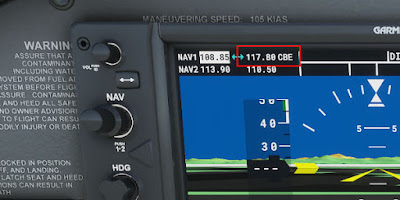
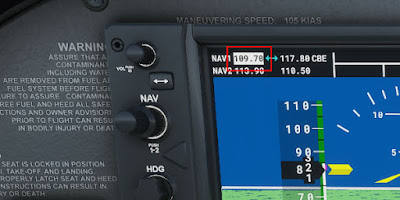










コメント
コメントを投稿